720°全景VR摄像机APP使用步骤说明
上一篇我们具体讲解了辅驾宝720°全景VR摄像机的安装步骤,本篇我们就来为大家讲解720°全景VR摄像机结合辅驾宝APP的使用步骤。

(说明:辅驾宝720°全景VR摄像机使用APP进行各项功能操作,在使用之前,请在TF卡槽中插入TF卡(请使用符合SDHC规格的高速TF卡,建议使用Class4及更高以上卡,本机不支持热拔插,请勿在上电状态下强拔插TF卡),在SIM卡槽中插入4G卡。)
一、辅驾宝720°全景VR摄像机APP使用步骤一:设备绑定
1、在各大软件应用市场下载辅驾宝APP,并安装。
2、注册账号,并登陆。登录后,进入主界面,点击"驾驶"。
3、点击"720vr"绑定设备
(1)点击"获取ID",连接该设备WIFI(确保720°全景VR摄像机开启)
(2)点击右侧下拉栏选择车辆绑定(可先进入"我的"-"我的车辆"添加车辆)
(3)点击"添加",成功绑定720°全景VR摄像机
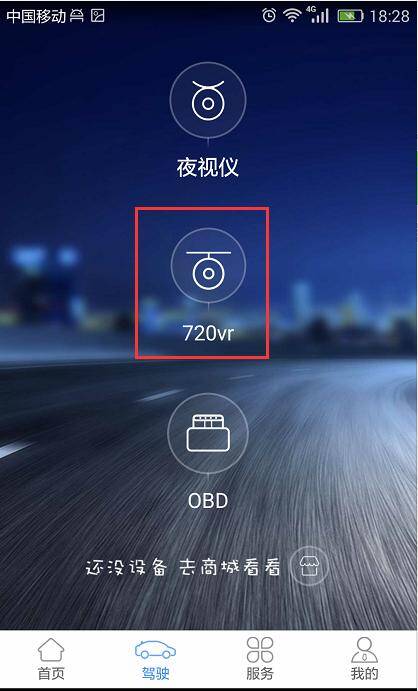
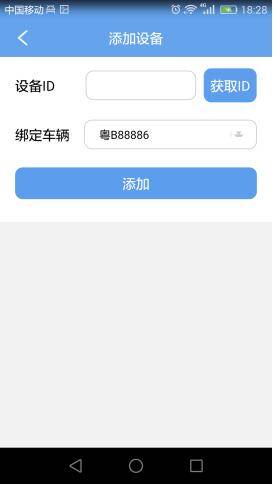
二、辅驾宝720°全景VR摄像机APP使用步骤二:设备连接
1、设备开启状态,打开APP 绑定设备后打开驾驶页面;
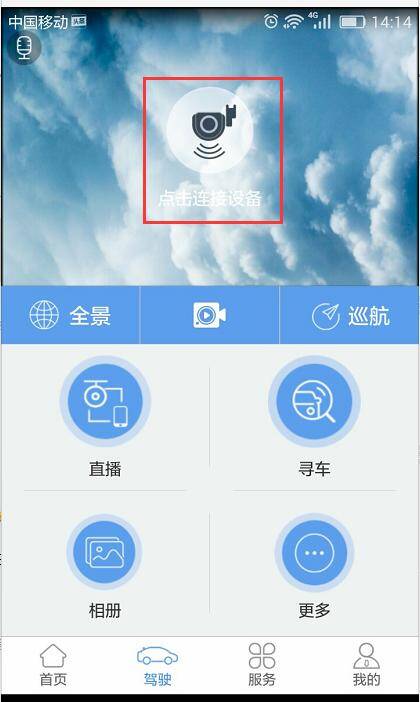
2、点击连接WIFI 连接开头为FJB的WIFI(如连接不成功可手动在系统设置里连接,WIFI密码:12345678);
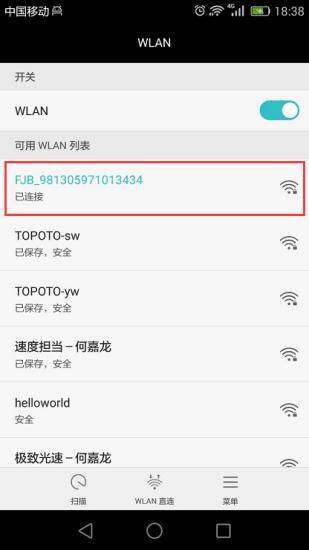
3、点击连接设备,连接成功 开始使用设备。
三、辅驾宝720°全景VR摄像机APP使用步骤三:设备使用
1、拍照与录制
(1)点击"全景",开启全景模式;
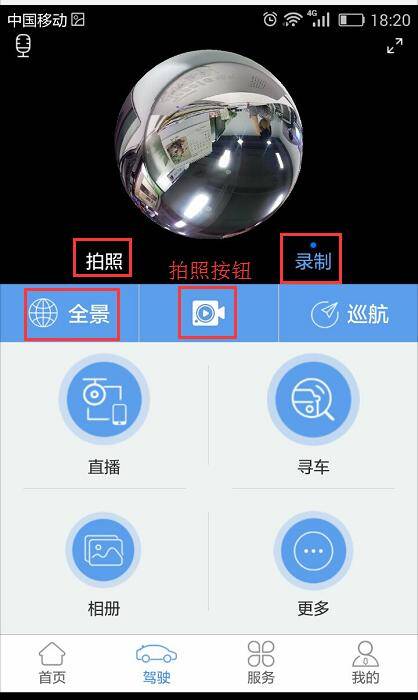
(2)点击"拍照",开启拍照功能,按下中间拍照键 ,即可拍摄全景照片;
(3)点击"录制",开启录制模式,按下中间拍照键 ,即可成功录制全景视频,默认录制时间为10S。
(4)拍照或录制成功后,可保存、删除、或分享至微信、微博等社交平台。
2、相册
(1)点击"相册",点击任意图片,可观看图片,点击"编辑",勾选目标图片,可分享至微信好友、朋友圈和微博,也可删除图片。
(2)点击"视频",按(1)步骤操作,可观看、分享、删除视频。
(3)点击"设备",进入设备相册或视频,点击"编辑"-选择图片/视频,点击右下方下载,下载后可查看设备上的图片或视频。如未下载,则设备上的图片或视频无法查看。
3、在线分享(直播)
(1)开启直播, 点击左上角话筒按钮,开启在线分享。
(2)观看直播
点击"直播"或点击首页720广告图,进入直播车;选择直播列表中的直播视频,即可观看在线直播。
4、巡航
点击"巡航",弹出询问框,点击"确定"进入巡航模式,按指示点击画面任意两点巡航。
5、寻车
点击"寻车",可查看绑定720°全景VR摄像机的车辆最后停留的位置、图片,通过该图片周围环境信息,寻找车辆具体位置。
6、更多 点击"更多",可进行摄录时间、Wi-Fi热点等相关设置。
以上,就是辅驾宝720°全景VR摄像机的连接辅驾宝APP的具体使用步骤,大家如有不清楚的地方,请通过辅驾宝官网客服渠道咨询,我们的客服MM将会耐心细心地为你讲解。



